Cara Membuat Gambar AI (Lima Cara Mudah di Tahun 2024)
Diterbitkan: 2024-04-30Aset kreatif sangatlah penting, bahkan di era AI. Selama kualitasnya bagus dan berkomunikasi dengan baik (sesuai dengan situasinya), gambar yang dibuat menggunakan AI bisa sama efektifnya dengan fotografi profesional dan desain grafis. Namun, Anda mungkin masih memiliki pertanyaan tentang bagaimana caranya . Kami telah membuat panduan yang menunjukkan cara menggunakan lima generator gambar AI berbeda yang dapat Anda gunakan untuk membantu Anda membuat gambar AI sendiri.
- 1 Panduan Langkah demi Langkah: 5 Cara Mudah Menghasilkan Gambar AI
- 1.1 1. Isi Generatif Adobe Photoshop: Membuat Komposit AI Terperinci
- 1.2 2. Divi AI Image Generator: Menyederhanakan Grafik untuk Desain Web
- 1.3 3. Menggunakan ChatGPT Plus dengan Dalle-3: Pembuatan Gambar AI yang Disederhanakan
- 1.4 4. Alat Gratis Google Gemini: Gambar AI Berkualitas Tanpa Biaya
- 1.5 5. Microsoft Copilot: Seni AI Serbaguna dengan Akses Gratis
- 2 Cara Memilih AI Image Generator Terbaik untuk Kebutuhan Anda
Panduan Langkah demi Langkah: 5 Cara Mudah Menghasilkan Gambar AI
Model AI baru dirilis setiap minggu, yang berarti cara membuat gambar unik menggunakan AI menjadi lebih umum. Kami telah memilih tiga cara yang sangat berbeda namun efektif dalam membuat gambar dengan AI. Mereka menggunakan:
- Isi Generatif Adobe Photoshop
- Generasi Gambar Divi AI
- Pembuat Gambar Dalle-3 ChatGPT Plus
- Generator Gambar Google Gemini
- Pembuat dan Editor Gambar Microsoft Copilots
Berikut langkah demi langkah sederhana untuk masing-masing alat tersebut. Setelah itu, kami akan membagikan beberapa pendapat kami tentang mana yang patut Anda coba.
1. Isi Generatif Adobe Photoshop: Membuat Komposit AI Terperinci
Kami telah menguji banyak generator gambar AI, dan menggunakan AI Generatif Photoshop adalah salah satu cara terbaik. Didukung oleh Adobe Firefly, Photoshop memberi pengguna banyak kendali atas apa yang mereka buat dengan fitur AI tingkat lanjut. Selain itu, mereka yang memiliki keterampilan Photoshop standar dapat membuat lebih banyak gambar khusus. Secara keseluruhan, ini adalah solusi hebat bagi mereka yang memiliki langganan Adobe aktif dan memiliki banyak ide.
Untuk contoh ini, kami akan menunjukkan cara menggunakan fitur Isi Generatif Adobe untuk membuat gambar AI di Photoshop.
Pertama, kita akan mulai dengan kanvas kosong. Pilih dimensi gambar Anda dan atur latar belakang menjadi transparan.
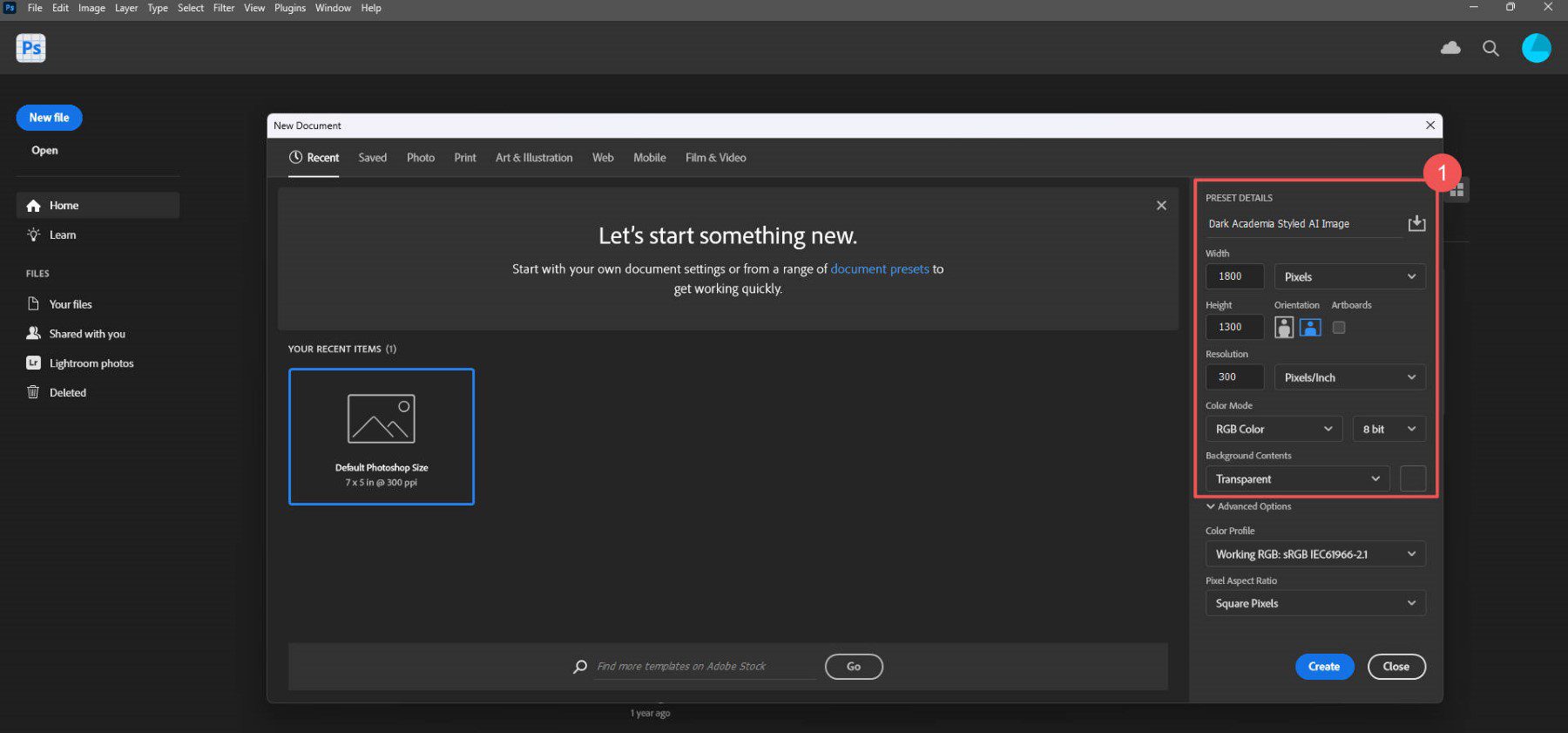
Selanjutnya, kita akan mulai menggunakan pengisian generatif pada seluruh gambar. Kami ingin memulai dengan latar belakang gambar. Apa pun yang Anda bayangkan, Anda dapat memecahnya menjadi sebanyak yang Anda mau. Saya akan membuat gambar yang terinspirasi dari “perpustakaan akademis gelap” dengan meja, rak buku, dan kursi berlengan. Saya akan menggunakan perintah pengisian generatif terpisah untuk membuat masing-masingnya.
Pertama, meja. Dengan menggunakan “ Rectangular Marquee Tool ,” pilih sepertiga bagian bawah gambar untuk menampilkan bilah opsi pengisian generatif.
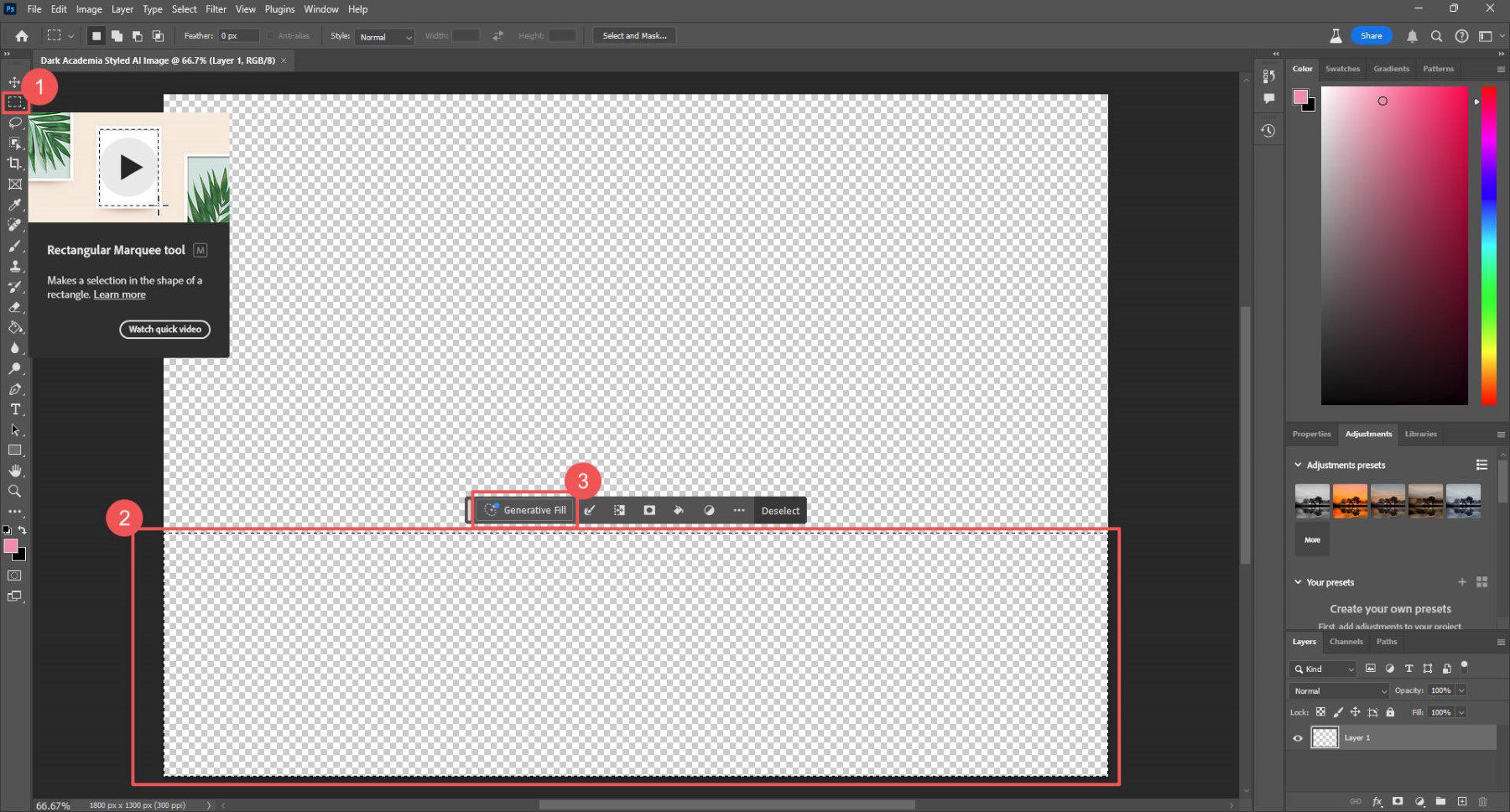
Ketik perintah lalu klik “ Hasilkan .” Ini akan membuat tiga (3) variasi untuk Anda pilih. Jika tidak ada yang sesuai dengan kebutuhan Anda, Anda dapat membuat ulang atau mengubah prompt Anda.
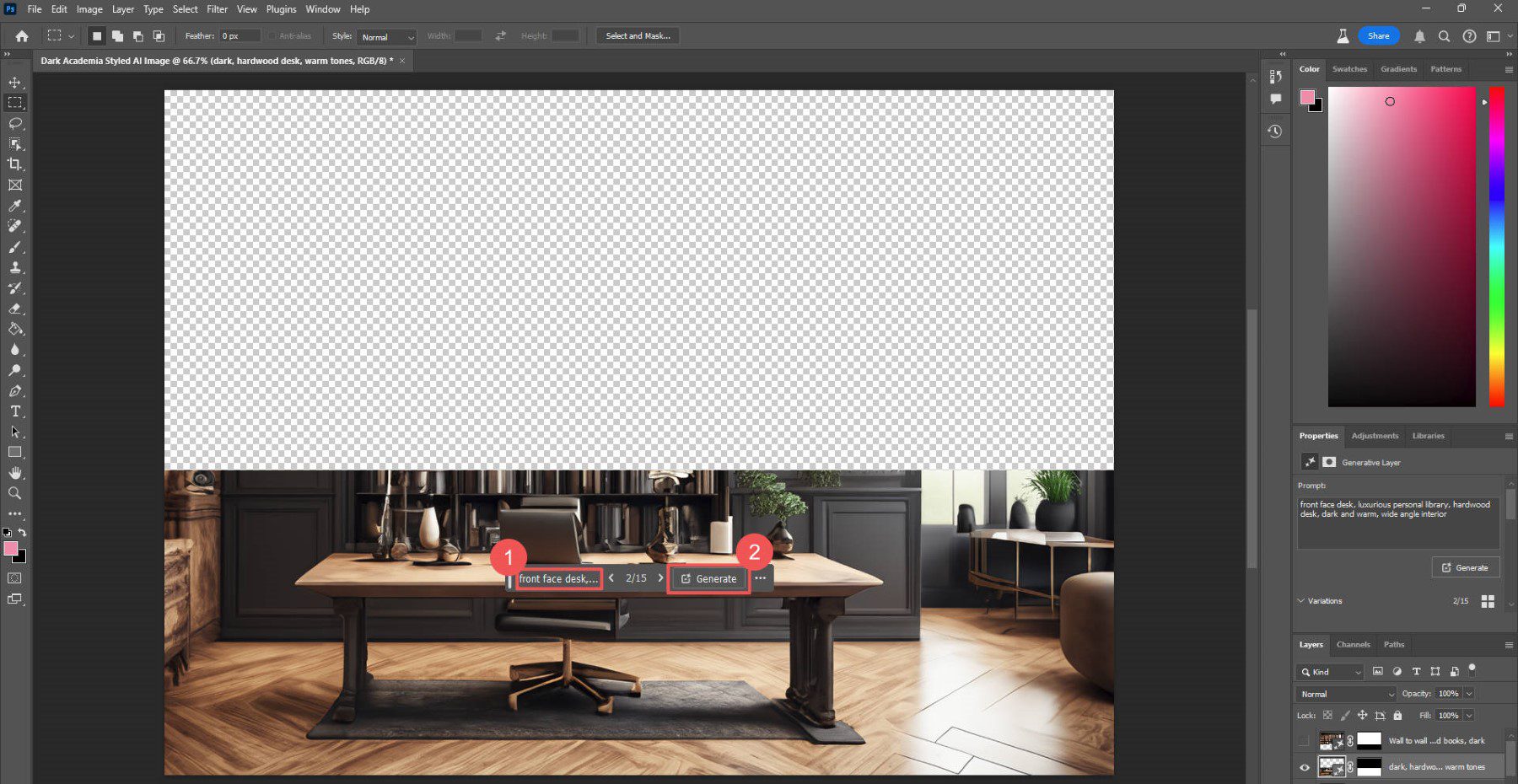
Prompt yang digunakan: meja depan, perpustakaan pribadi mewah, meja kayu keras, gelap dan hangat, interior sudut lebar
Sekarang kita akan menambahkan beberapa rak buku. Pilih dua pertiga bagian atas foto dan tambahkan perintah, ikuti langkah yang sama.
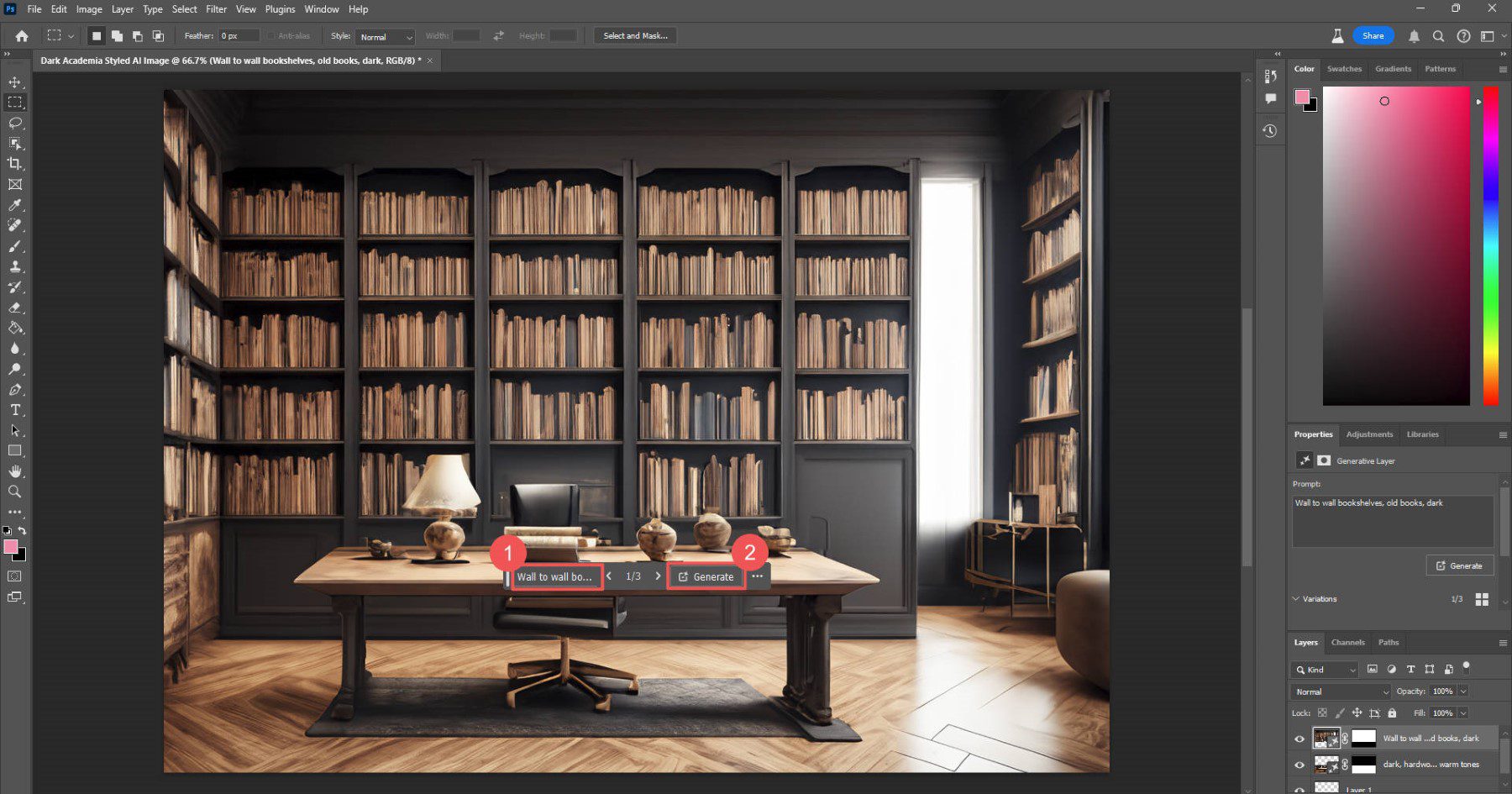
Prompt yang digunakan: Rak buku dari dinding ke dinding, buku-buku tua, gelap
Dan terakhir, kursi berlengan kulit yang bagus di samping.
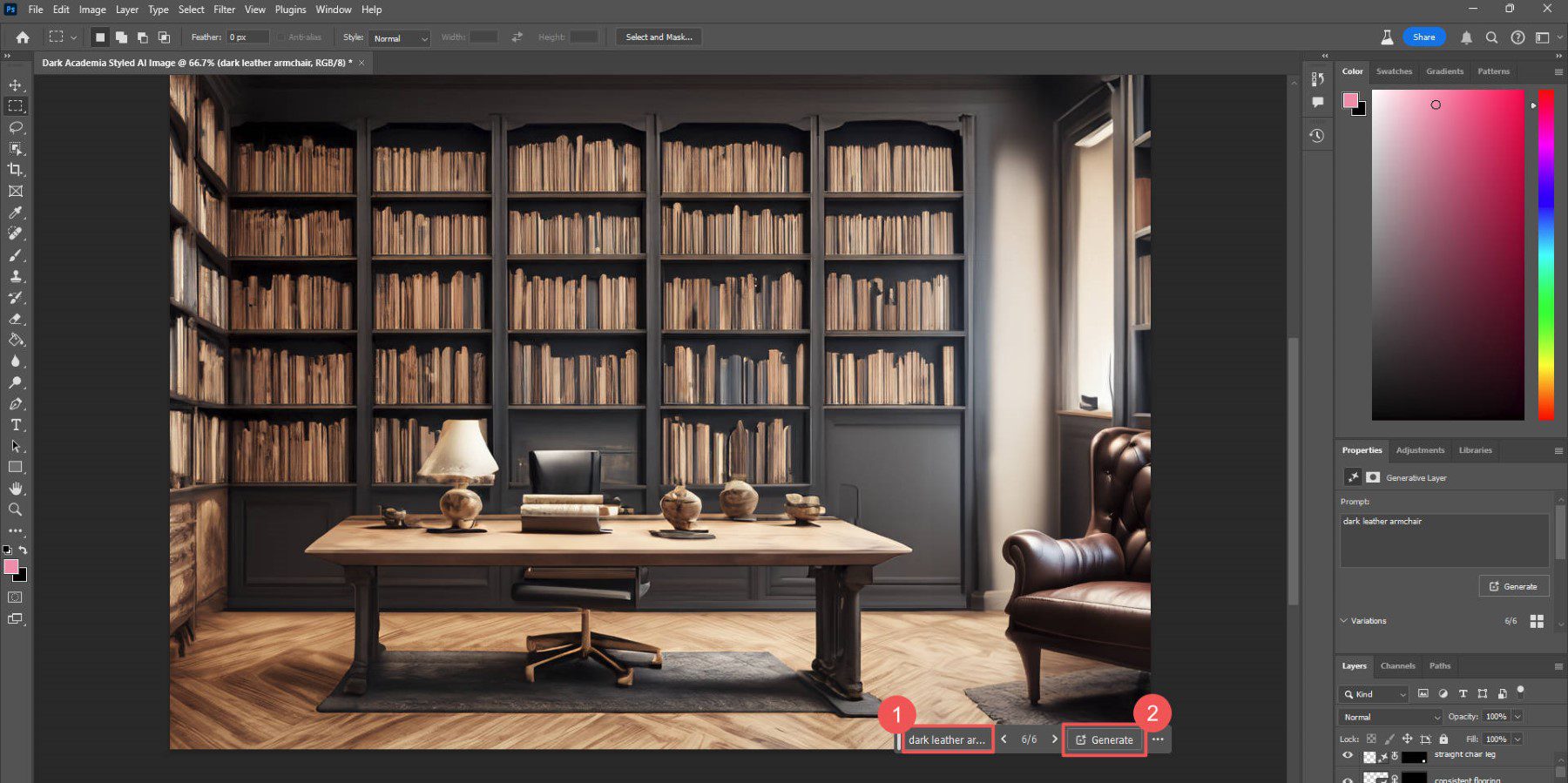
Prompt digunakan: kursi berlengan kulit gelap
Kita bisa berbuat lebih banyak lagi. Inilah produk semi-final dengan lebih banyak item yang ditambahkan ke tabel, perbaikan inkonsistensi, dan banyak lagi—semuanya dibuat menggunakan AI.

Sekarang, kita tidak mempunyai ilusi bahwa ini adalah gambar yang sempurna. Masih banyak yang perlu dilakukan untuk itu, tapi senang melihat apa yang bisa dilakukan Photoshop AI. Anda dapat melangkah lebih jauh (dan seharusnya) dengan menggunakan alat pengeditan dan manipulasi foto Photoshop yang ekstensif untuk menjadikannya lebih kohesif. Namun kami sudah cukup berhasil hanya dengan perintah pengisian AI.
Untuk lebih jelasnya, lihat panduan lengkap kami untuk menggunakan Photoshop AI Generative Fill dan tutorial kami tentang cara membuat seni AI dengan FireFly.
Dapatkan Photoshop AI
2. Divi AI Image Generator: Menyederhanakan Grafik untuk Desain Web
Divi AI adalah asisten AI untuk desain web yang dibangun di Divi, tema WordPress dan pembuat halaman kami yang populer. Dengannya, Anda dapat menghasilkan seluruh tata letak halaman, konten teks, kode, gambar, dan lainnya menggunakan kekuatan AI untuk membangun keseluruhan situs web Anda. Salah satu fiturnya yang menonjol adalah Divi AI Image Generator.
Hal yang kami sukai tentang penggunaan Divi AI untuk pembuatan gambar adalah posisinya dalam alur kerja pembuatan situs web. Alat yang tepat waktu selalu lebih baik daripada alat yang terpisah dan tidak terhubung. Jika Anda membuat situs web untuk diri sendiri atau orang lain, Anda pasti tahu berapa banyak alat yang sering Anda andalkan untuk menyelesaikan pekerjaan. Divi AI mengurangi jumlah alat yang Anda butuhkan dan menyediakan hampir semua yang Anda butuhkan dalam editor visualnya.
Divi AI cukup fleksibel dalam membuat dan mengedit gambar. Kami akan menunjukkan kepada Anda cara membuat gambar baru dari awal, tetapi masih ada lebih banyak lagi bagi mereka yang memilih untuk menggunakan Divi AI.
Dengan menggunakan pembuat visual Divi, Anda dapat menambahkan Modul Gambar (atau menggunakan yang sudah ada dari templat bawaan) ke halaman WordPress mana pun. Di panel Pengaturan Modul Gambar, klik ikon “ AI ” dan kemudian “Hasilkan dengan AI .”
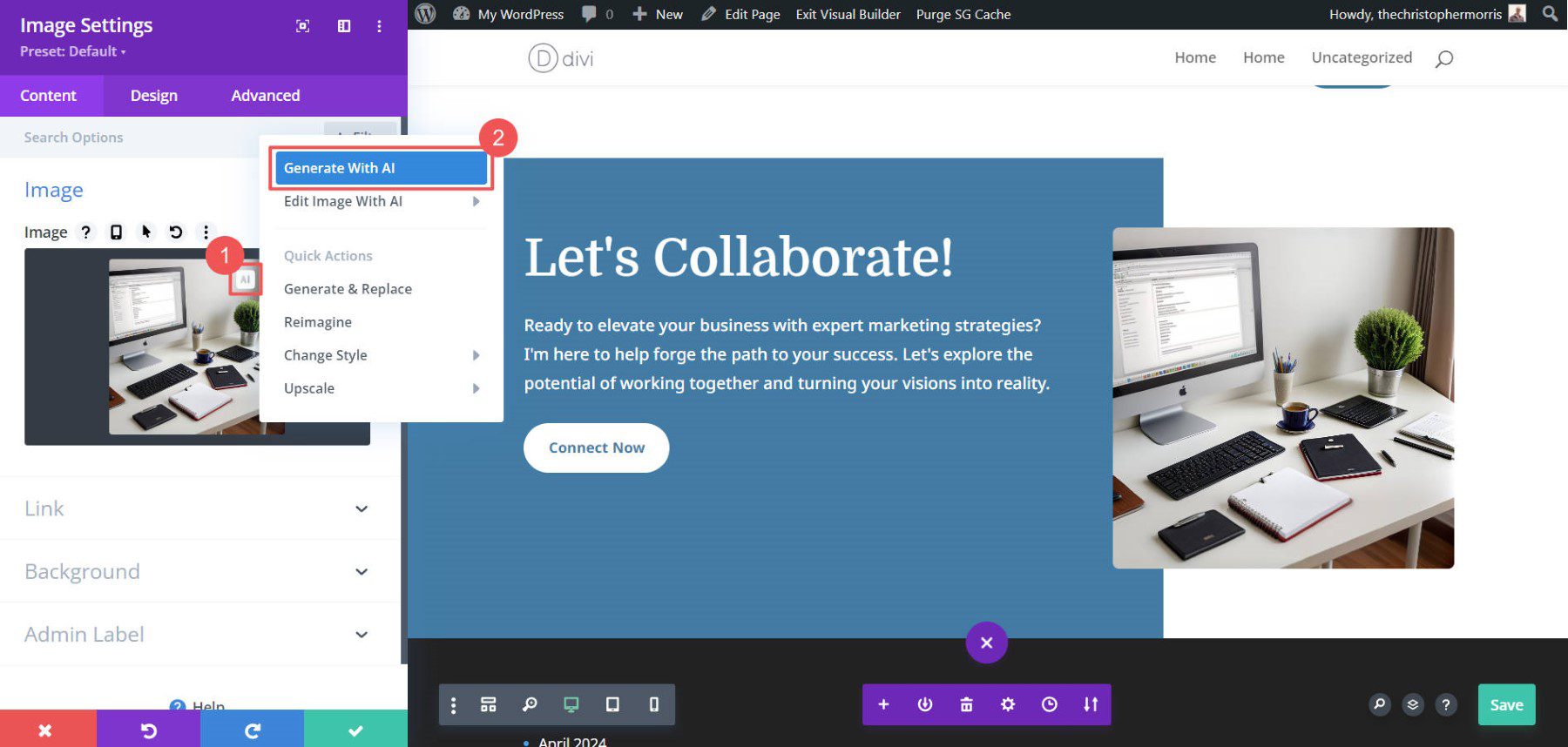
Sekali lagi, kita memerlukan ide yang cepat untuk memulai. Untuk contoh ini, kami membuat gambar untuk agen pemasaran lokal yang membantu bisnis jasa atap dan talang. Ketik perintah Anda dan pastikan untuk mengonfigurasi pengaturan tambahan.
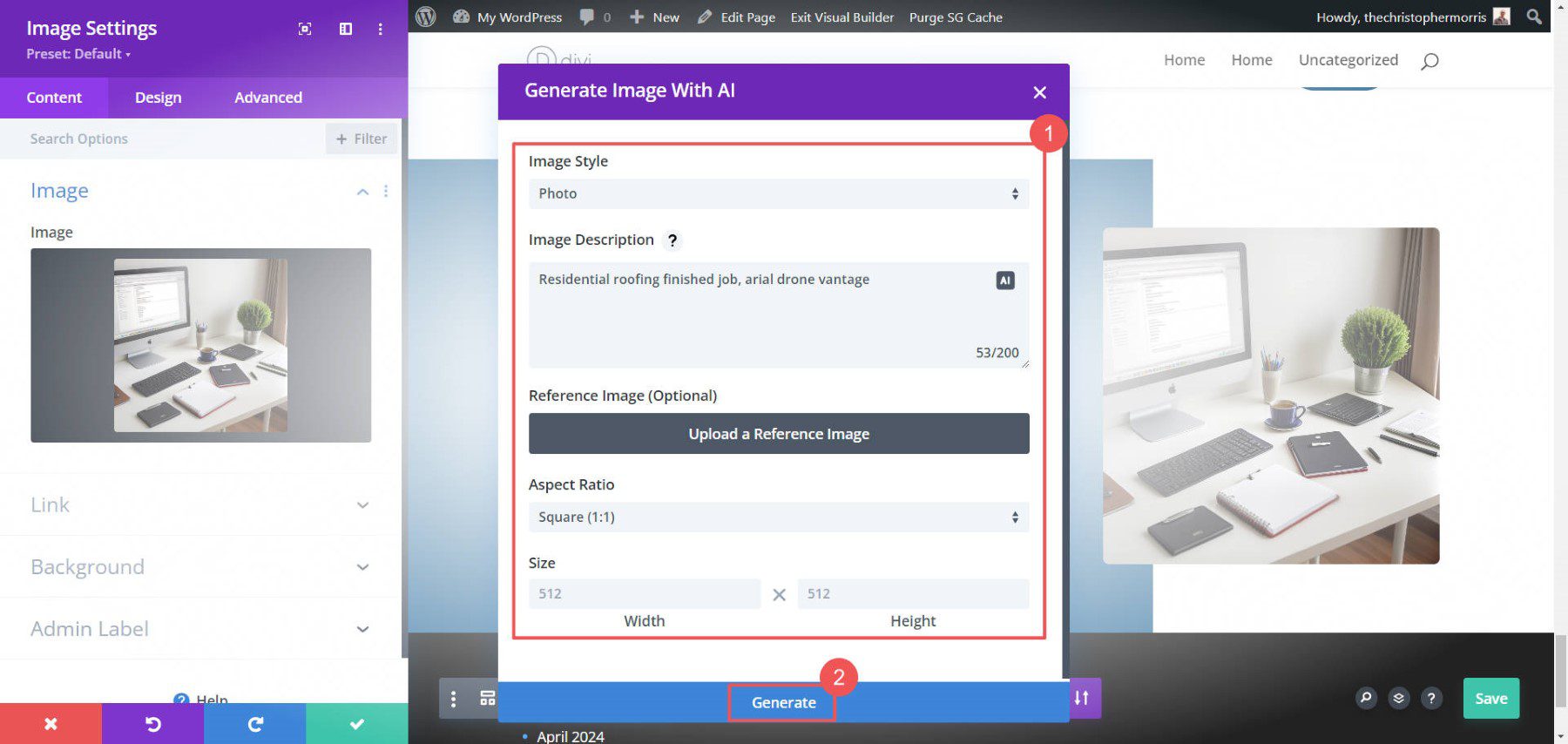
Prompt digunakan: Pekerjaan selesai atap perumahan, sudut pandang drone arial
Divi AI akan menghasilkan empat (4) gambar untuk dipilih. Jika ada yang Anda suka, klik gambar tersebut lalu klik “ Gunakan Gambar ini .”
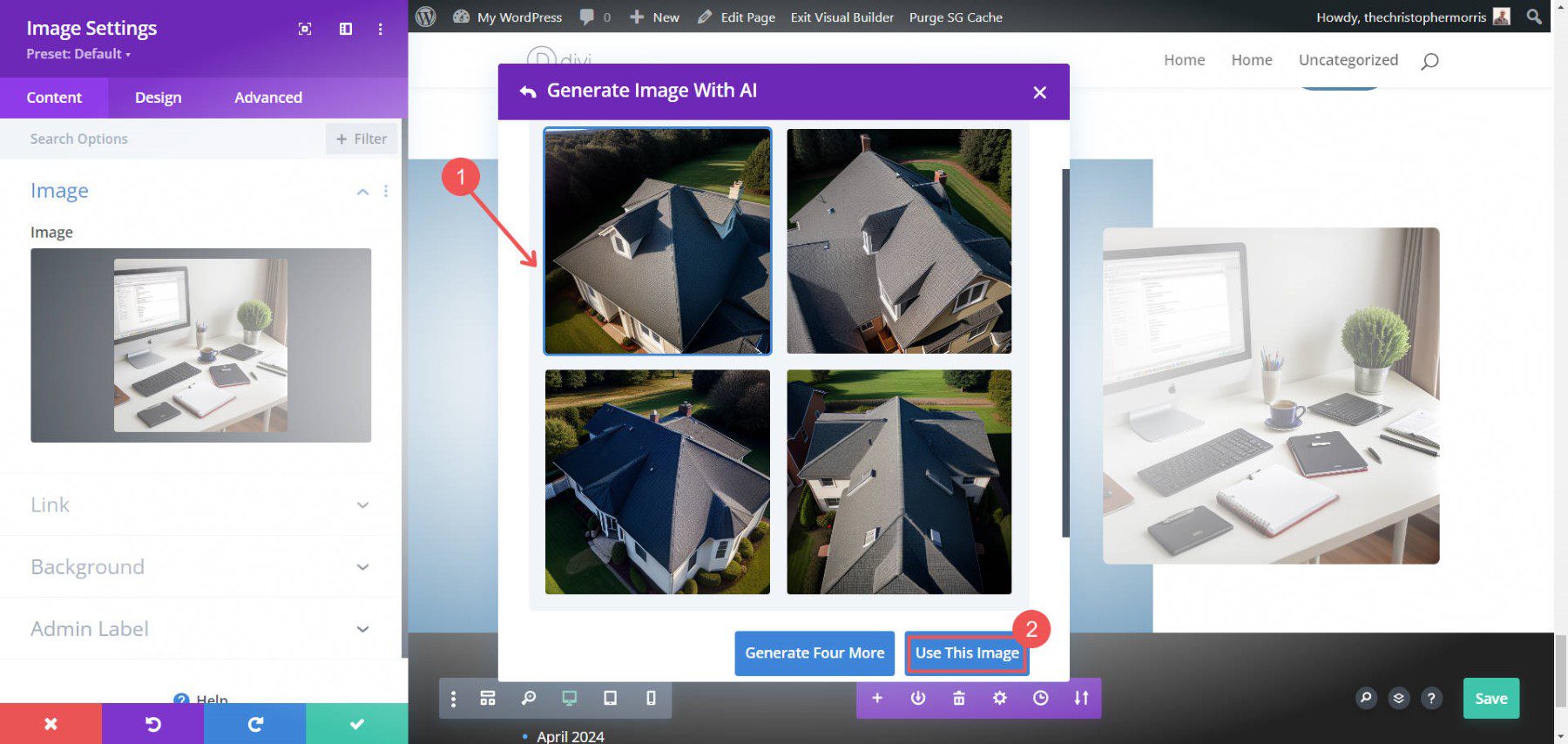

Anda juga dapat menghasilkan empat gambar lagi. Jika Anda menyukai salah satu gambar, Anda dapat memilih untuk mengeditnya dengan AI menggunakan alat pengeditan Divi. Dengan menggunakan opsi “ Edit Gambar dengan AI ” di Divi AI, pengguna dapat menambahkan sapuan kuas dan memberikan perintah pengisian AI generatif untuk membuat perubahan tertentu. “ Hasilkan Gambar yang Dimodifikasi ” akan membuat empat gambar berdasarkan aturan modifikasi gambar Anda.
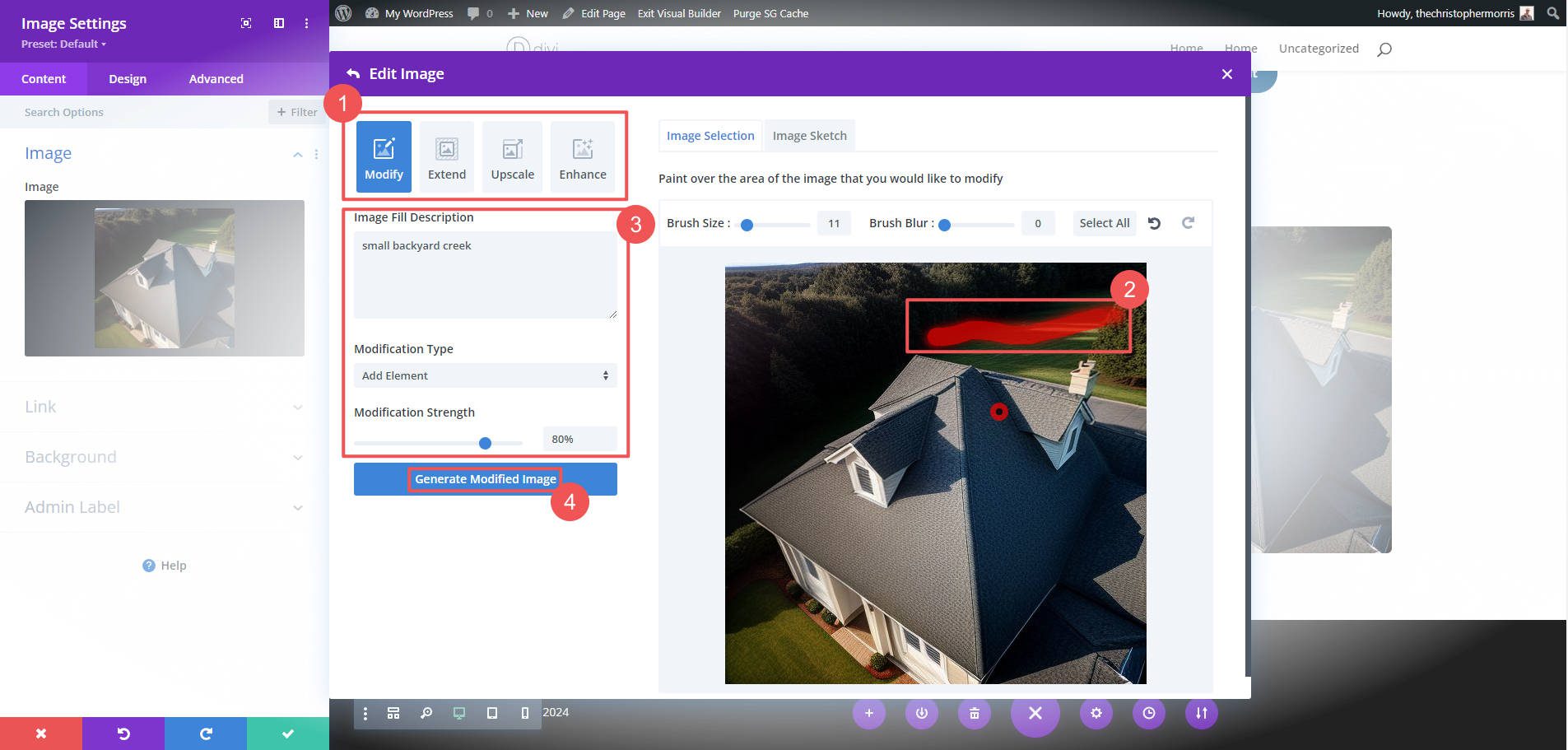
Prompt yang digunakan: sungai kecil di halaman belakang (dengan pilihan kuas)
Membuat gambar di pembuat situs web menghemat waktu. Divi AI mengambil langkah lebih jauh dengan mengizinkan pengeditan AI mendetail dalam proses yang sama. Divi AI adalah cara terbaik untuk menggunakan AI di WordPress jika Anda membangun situs web untuk mencari nafkah.
Pelajari lebih lanjut tentang mendorong pembuatan gambar dengan Divi AI.
Dapatkan Divi AI
3. Menggunakan ChatGPT Plus dengan Dalle-3: Pembuatan Gambar AI yang Disederhanakan
Jika Anda pernah menggunakan ChatGPT, Anda pasti tahu betapa sederhananya berinteraksi dengannya. Tidak terkecuali menggunakan kemampuan pembuatan gambar ChatGPT Plus dengan Dalle-3. Faktanya, cara Anda menggunakannya sama dengan perintah teks lainnya dengan ChatGPT atau alat teks-ke-gambar AI serupa.
Pastikan Anda memiliki akun Plus dan memilih model GPT 4 ChatGPT. Ini sekarang merupakan pilihan multi-model yang mencakup GPT 4, Dalle-3, analisis (sebelumnya Code Interpreter), dan kemampuan untuk menjelajahi situs web. Tuliskan perintah Anda. Pastikan untuk spesifik namun singkat dengan perintah Anda untuk menghasilkan gambar yang paling sesuai dengan niat Anda.
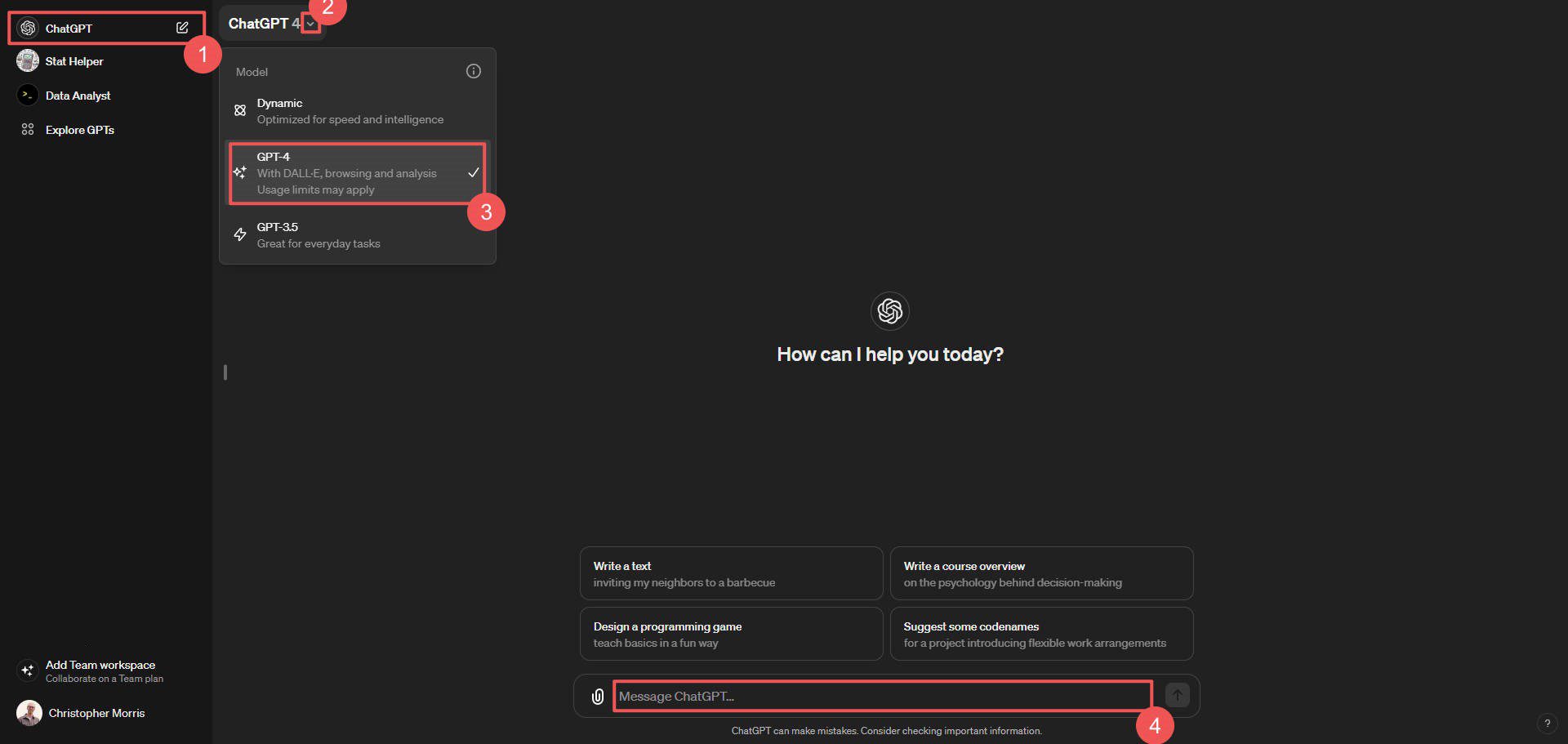
Dalle-3 akan membuat satu versi gambar. Setelah selesai, Anda dapat mencoba lagi dengan perintah yang disesuaikan atau mengedit gambar (dengan mengklik gambar dan kemudian mengklik opsi “ Pilih ”).
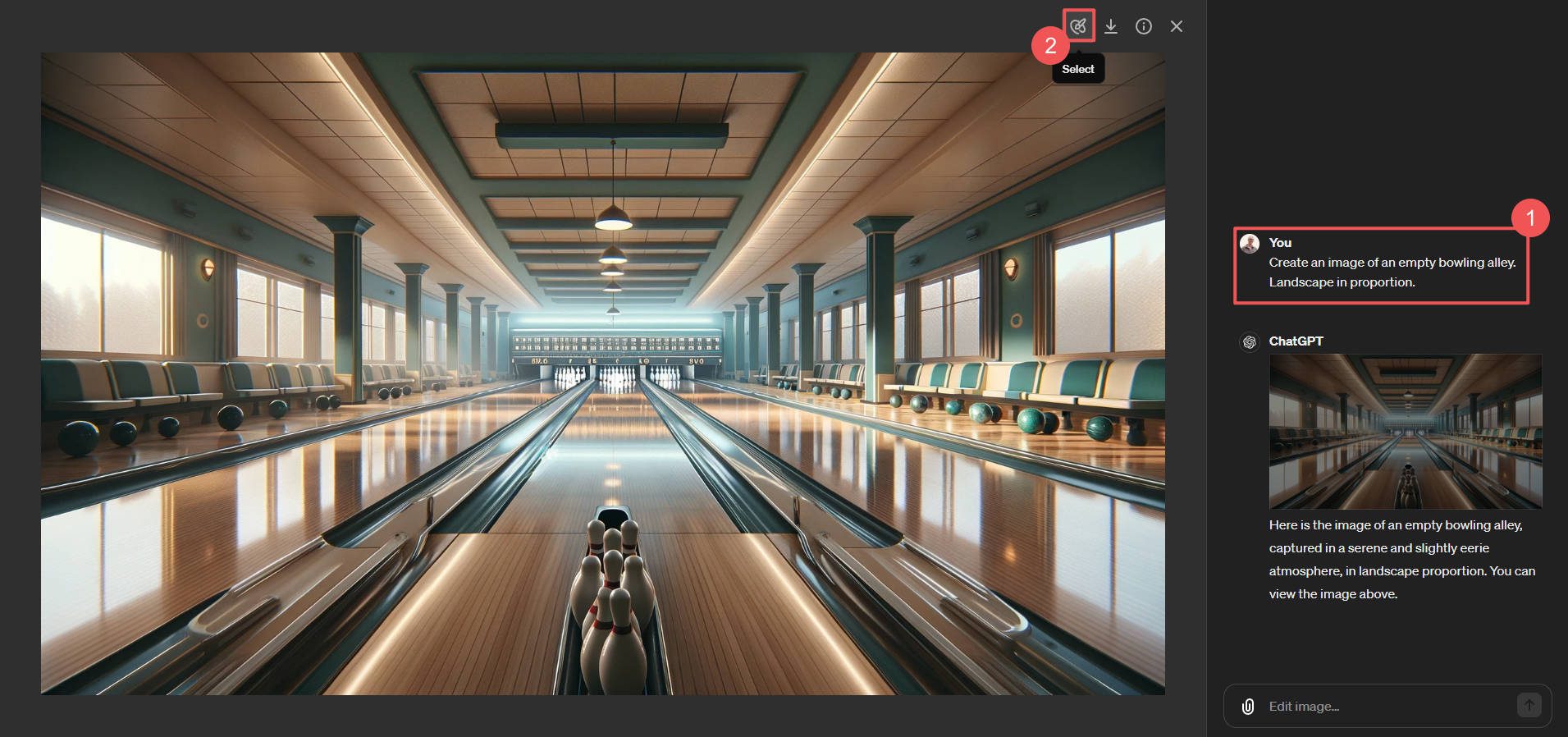
Perintah yang digunakan: Buat gambar arena bowling yang kosong. Lanskap secara proporsional.
Mengeditnya mudah dari sini. Gunakan kuas untuk memilih tempat Anda ingin melakukan pengeditan. Kemudian berikan ChatGPT Plus permintaan Anda untuk mengedit. Berikut contoh perubahan yang dilakukan pada gambar.

Perintah yang digunakan: Keluarkan bola bowling acak dari tanah (dengan pilihan)
ChatGPT membuat satu gambar dalam satu waktu (bukan empat gambar seperti Divi AI), yang berarti Anda mungkin harus menggunakannya lebih sering untuk mendapatkan gambar yang Anda inginkan. Ini juga memiliki batas kecepatan dalam blok 3 jam, yang mudah dicapai saat membuat gambar.
Untuk membantu menghasilkan gambar terbaik, ada baiknya memahami cara membuat perintah yang sempurna. Lihat generator cepat ini jika Anda memerlukan bantuan.
Dapatkan ObrolanGPT
4. Alat Gratis Google Gemini: Gambar AI Berkualitas Tanpa Biaya
Google Gemini memiliki versi berbayar (Ultra) dengan kemampuan lebih, namun versi gratisnya lebih mumpuni dan mencakup kemampuan membuat gambar gratis dengan AI. Sangat mudah digunakan, dan kami menyukai hasilnya. Untuk menggunakan pembuatan gambar gratis Gemini, masuk ke Gemini dengan Akun Google dan mulai obrolan baru. Ketik prompt Anda, dan pastikan untuk menentukan bahwa Anda ingin membuat gambar.
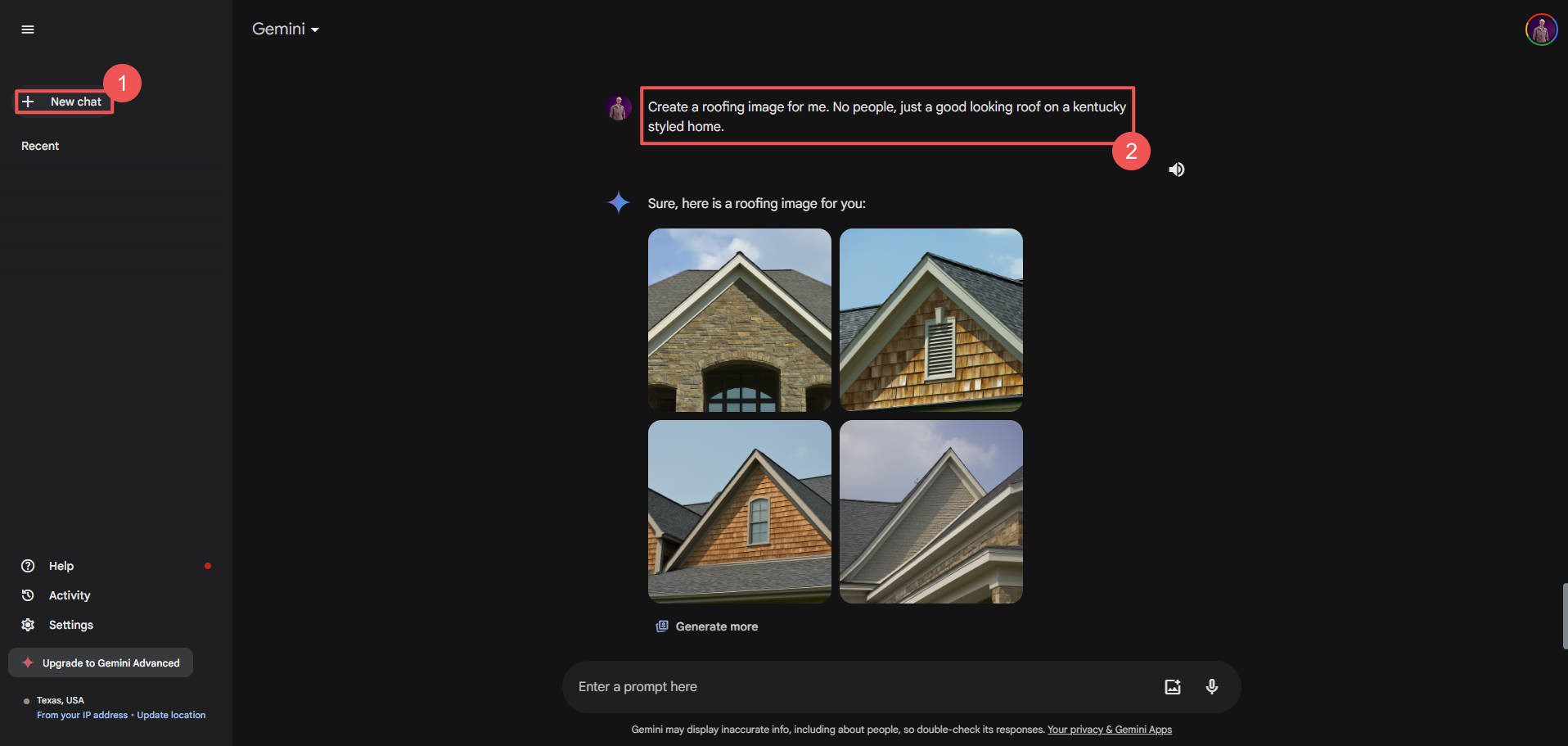
Gemini akan menghasilkan empat (4) gambar yang sesuai dengan perintah Anda. Cukup arahkan kursor ke gambar dan klik ikon unduh untuk menyimpannya ke perangkat Anda.
Dapatkan Gemini
5. Microsoft Copilot: Seni AI Serbaguna dengan Akses Gratis
Copilot menciptakan gambar seperti Gemini. Namun, ia menggunakan teknologi OpenAI, bukan model Gemini Google. Saya telah menemukan bahwa Copilot Microsoft cenderung condong ke arah grafik yang lebih kartun dibandingkan platform lain, jadi pastikan perintah Anda menyertakan preferensi gaya. Jika tidak, ini adalah cara yang bagus untuk membuat seni AI.
Untuk memulai, buka Copilot dari desktop Windows Anda (atau titik akses Copilot lainnya). Sama seperti chatbot AI lainnya, berikan perintah kepada Copilot. Bersikaplah spesifik tetapi singkat dengan kebutuhan Anda. Copilot kemudian menggunakan Dalle-3 untuk membuat empat (4) versi gambar yang Anda minta.
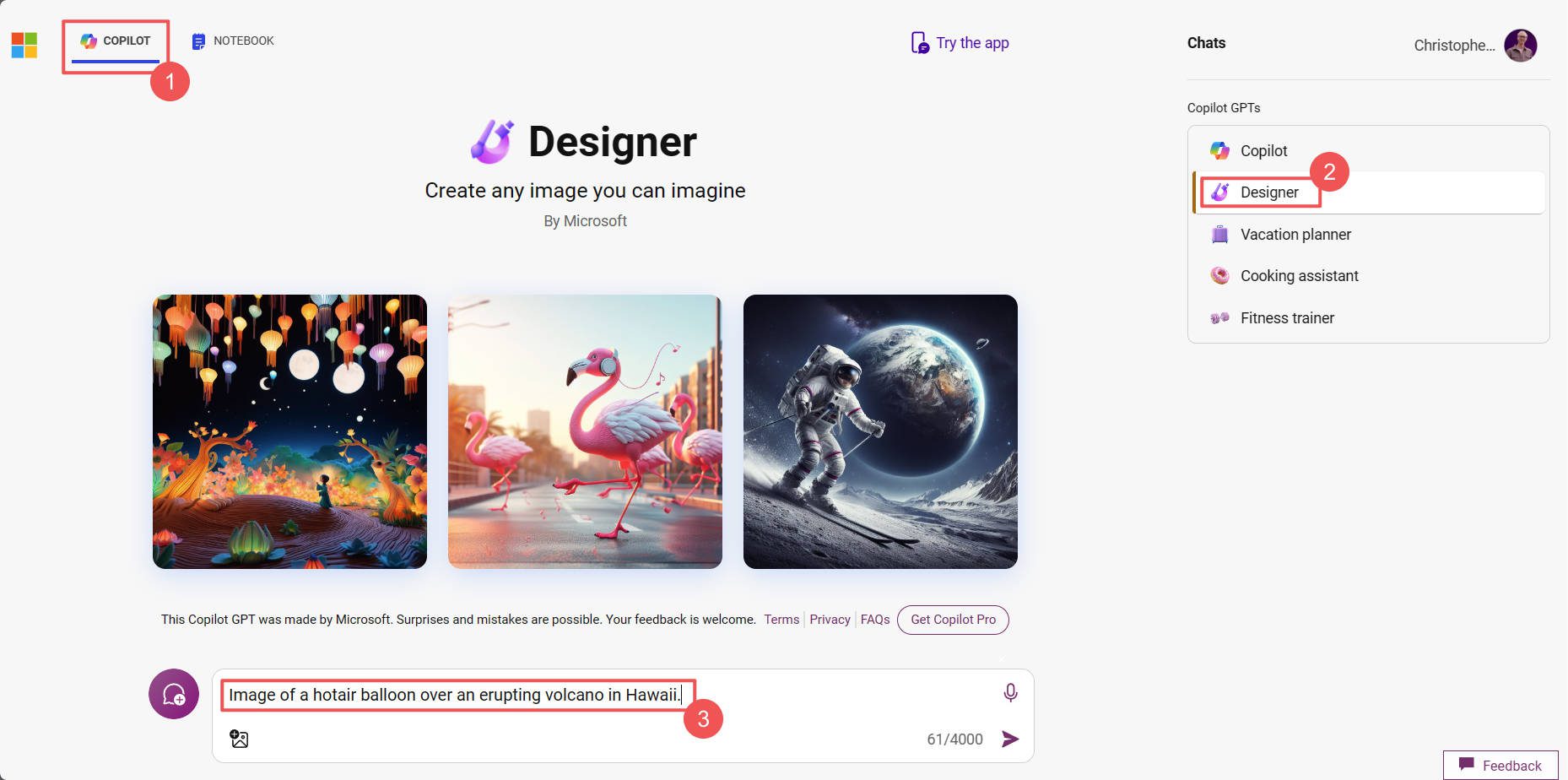
Perintah yang digunakan: Gambar balon udara di atas gunung berapi yang sedang meletus di Hawaii.
Mengklik salah satu gambar, lalu ikon opsi 3 titik, dan “ Edit in Designer ” akan membuka gambar di Bing's Copilot Designer. Di sini, Anda dapat mengunduh atau menyesuaikan gambar. Daripada masuk ke Designer, Anda dapat meminta ulang Copilot atau menggunakan tindakan cepat untuk mengubah gaya gambar.
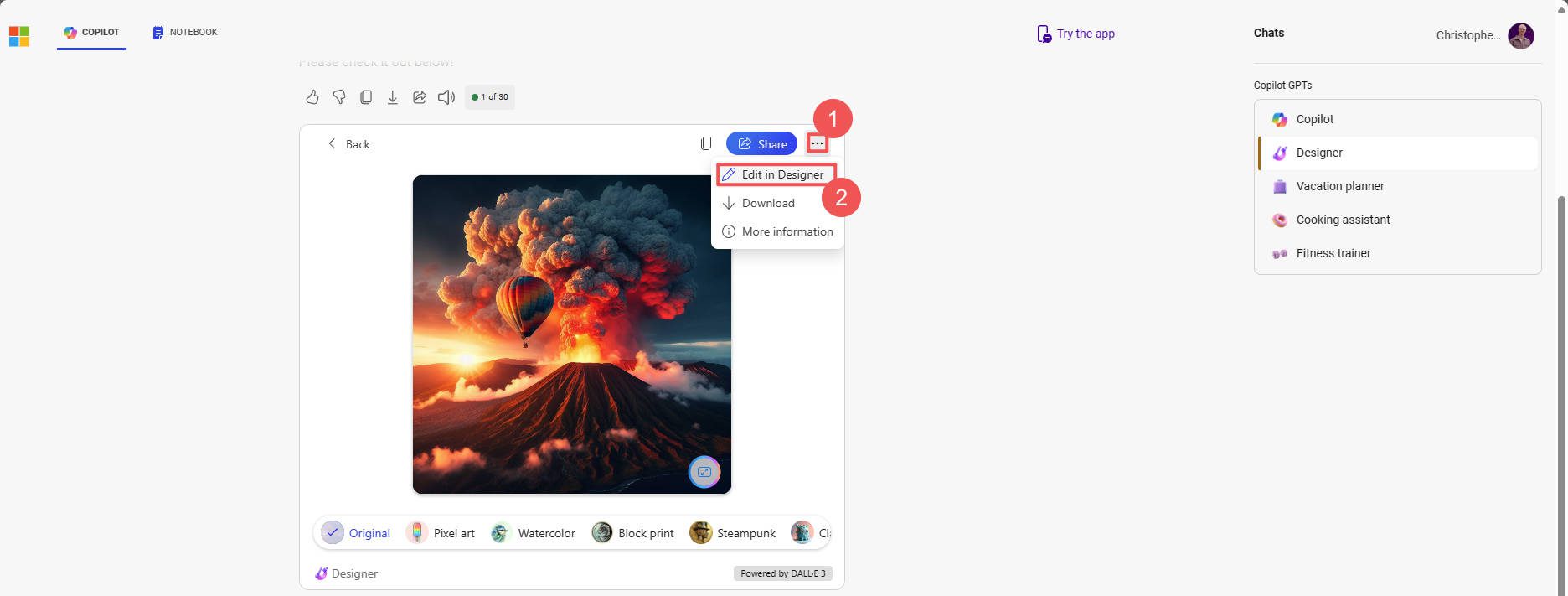
Desainer memungkinkan Anda menghapus latar belakang, pengisian generatif, dan mengaburkan latar belakang. Ini juga memiliki filter, penyesuaian, dan fitur lain yang Anda harapkan dari alternatif Canva.
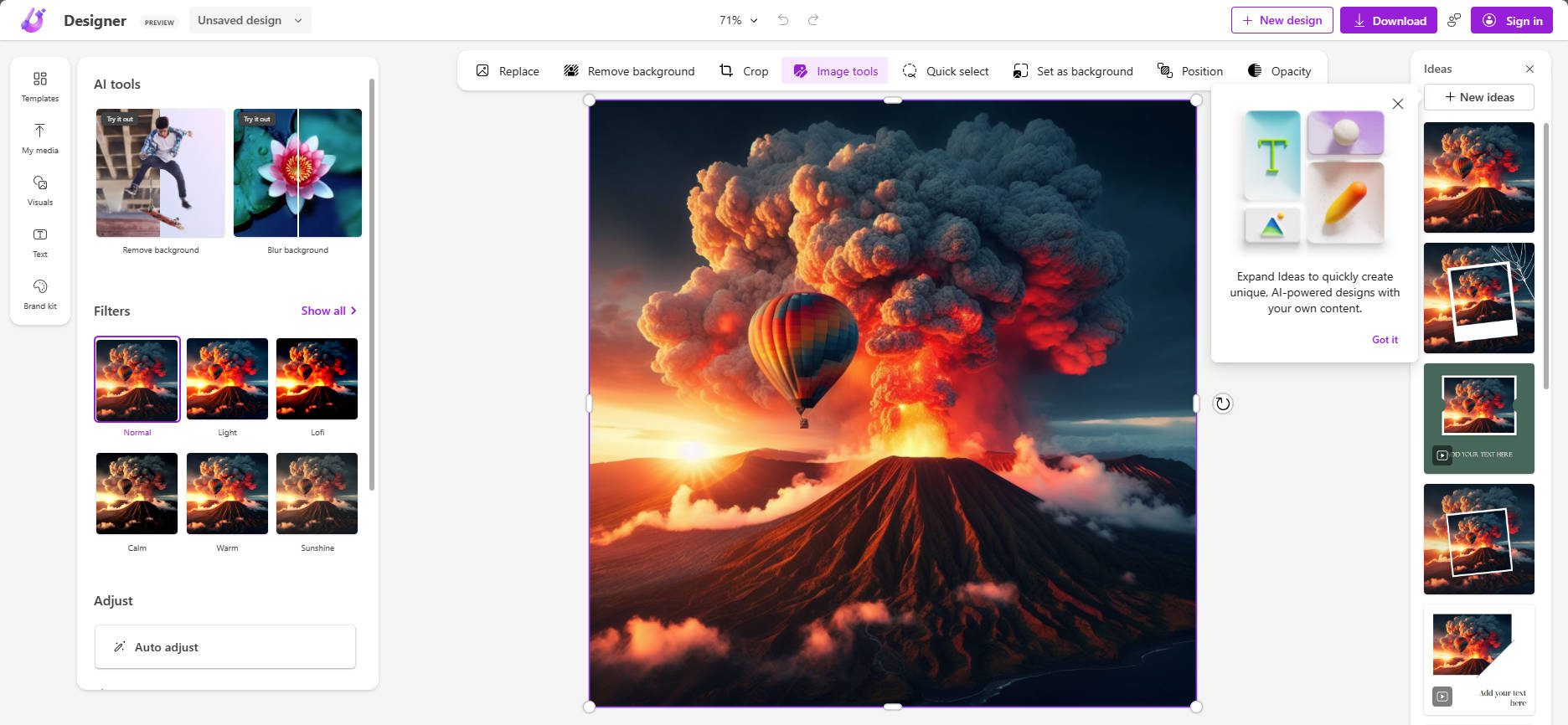
Saya ragu fitur pengeditan ini akan gratis selamanya, jadi setelah stabil, carilah Microsoft Designer untuk beralih ke model berbayar. Tapi gunakan itu untuk membuat gambar imajinatif secara gratis selagi bisa!
Bagi mereka yang berlangganan Microsoft 365, Anda dapat menggunakan Copilot untuk membuat gambar dan meningkatkan produktivitas dalam banyak Aplikasi Microsoft.
Dapatkan Kopilot Microsoft
Cara Memilih Generator Gambar AI Terbaik untuk Kebutuhan Anda
Dengan begitu banyak generator gambar AI yang tersedia, memilih generator gambar yang sempurna bisa terasa melelahkan. Tapi jangan takut! Alat yang ideal bergantung pada tujuan dan alur kerja spesifik Anda. Berikut rincian untuk membantu Anda menemukan pasangan Anda:
- Desainer Grafis : Jika Anda mendambakan kontrol terperinci atas setiap aspek proses pembuatan gambar, Isi Generatif Adobe mungkin merupakan pilihan terbaik Anda. Ini memungkinkan Anda mendesain gambar Anda dengan cermat sepotong demi sepotong dan kemudian menggunakan alat standar Adobe untuk membawa setiap gambar ke level berikutnya.
- Pembuat Situs Web : Divi AI mengintegrasikan pembuatan gambar dengan alur kerja pembuatan situs web terbaik untuk WordPress. Ini sangat ideal bagi desainer web yang ingin membuat grafik dengan cepat tanpa berpindah antar alat.
- Pengguna Kuat ChatGPT : Jika Anda sudah menjadi pengguna kuat ChatGPT, menggunakan Dalle-3 melalui ChatGPT Plus terasa seperti pilihan yang wajar. Antarmuka yang familier dan petunjuk sederhana membuatnya mudah digunakan, dan pengeditan gambarnya juga hebat.
- Mereka yang Membutuhkan Gambar Cepat dan Gratis : Apakah Anda memerlukan gambar berkualitas tinggi tanpa mengeluarkan banyak uang? Versi gratis Google Gemini menawarkan pengalaman ramah pengguna dengan hasil yang lumayan.
- Manajer Media Sosial : Microsoft Copilot mungkin bisa menjadi jawabannya jika Anda sering bekerja dengan grafik media sosial. Kemampuannya untuk menghadirkan gambar ke Designer adalah cara terbaik untuk membuat grafik untuk postingan dengan alat desain AI.
Tentu saja, masih ada ratusan opsi lain yang bisa dipilih. Pembuatan dan pengeditan gambar AI semakin populer. Jika Anda ingin mencari opsi hebat lainnya, lihat daftar generator seni AI terbaik kami.
Dan jika Anda menginginkan lebih banyak alat pengeditan gambar AI, lihat penyempurnaan foto dan peningkatan gambar ini.
AI juga hebat dalam menulis, jadi lihatlah penulis AI yang kami rekomendasikan.
Gambar Unggulan oleh KatePilko / shutterstock.com
